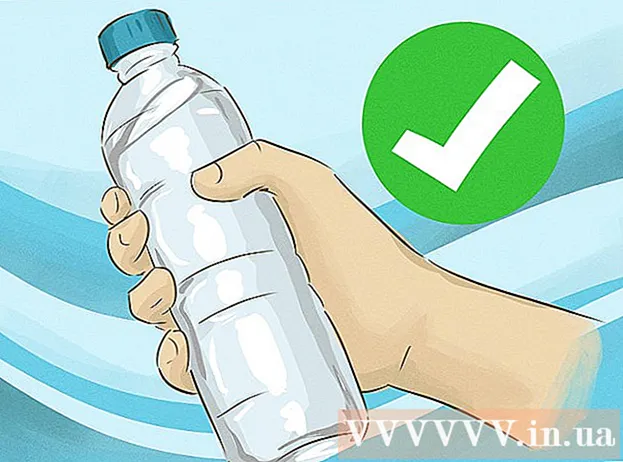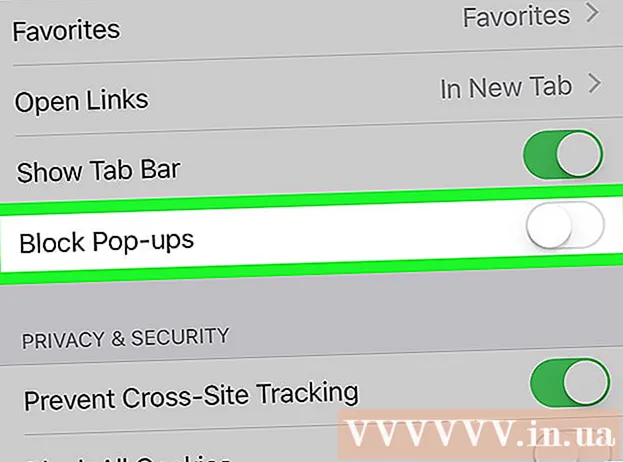Autor:
John Stephens
Data Utworzenia:
25 Styczeń 2021
Data Aktualizacji:
1 Lipiec 2024
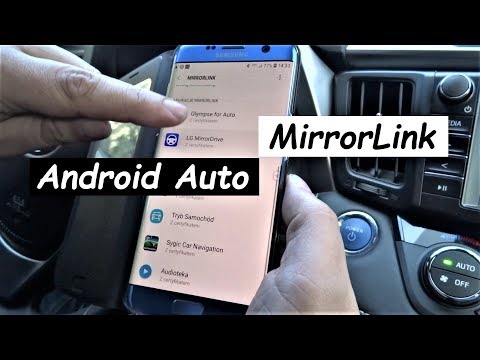
Zawartość
Oto artykuł, który pokazuje, jak korzystać z funkcji Znajdź moje urządzenie opracowanej przez Google, aby znaleźć zgubione urządzenie z Androidem. Mimo że funkcja Znajdź moje urządzenie jest domyślnie włączona w większości nowszych modeli Androida, nadal będziesz musiał wstępnie dostosować kilka ustawień, aby śledzić zgubiony telefon lub tablet.
Kroki
Metoda 1 z 2: Włącz Znajdź moje urządzenie
systemu Android. Aby to zrobić, przesuń palcem w dół od góry ekranu głównego i wybierz ikonę koła zębatego w prawym górnym rogu.
- Jest to metoda, dzięki której możesz znaleźć lokalizację zgubionego lub skradzionego urządzenia z Androidem. W przypadku zgubienia urządzenia z Androidem, powinieneś zobaczyć Znajdź metodę urządzenia z Androidem.
- Wiele (ale nie wszystkie) urządzeń z systemem Android ma domyślnie włączone opcje w tym menu. Jednak nadal powinieneś sprawdzić ponownie, aby uniknąć zmiany niektórych ustawień.

. Jeśli suwak jest już włączony, nie musisz wykonywać tego kroku.
. Jeśli suwak jest już włączony, nie musisz wykonywać tego kroku.
. Jeśli zamiast suwaka zobaczysz listę trybów, wybierz jedną z następujących opcji:
- Wybierz Wysoka dokładność, aby uzyskać najdokładniejszą lokalizację zgubionego urządzenia z Androidem. Ten wybór wykorzystuje GPS, Wi-Fi, dane komórkowe i czujniki do pozycjonowania.
- Wybierz Oszczędzanie baterii, jeśli chcesz korzystać tylko z Wi-Fi i danych mobilnych. Ta opcja będzie mniej precyzyjna, ale pozwoli Ci zaoszczędzić cenną energię.

Otwórz przeglądarkę internetową. Możesz to zrobić, naciskając przycisk Strona główna Androida i wybierając Chrome, Internet lub ulubioną przeglądarkę na ekranie głównym.
Dostęp https://play.google.com/settings aby otworzyć stronę z listą Twoich urządzeń z Androidem.
- Jeśli nie jesteś zalogowany na swoje konto Google, postępuj zgodnie z instrukcjami wyświetlanymi na ekranie.

Zaznacz pole obok swojego urządzenia z Androidem. To pole pojawia się po prawej stronie opisu urządzenia z Androidem, poniżej karty „Widoczność”. Jeśli to pole jest już zaznaczone, nie musisz dokonywać żadnych zmian.
Przetestuj nową konfigurację. Teraz, gdy masz włączone wszystkie funkcje Znajdź moje urządzenie, powinieneś spróbować sprawdzić, jak skuteczne jest. Aby uzyskać instrukcje, zobacz metodę znajdowania urządzenia z systemem Android. Reklama
Metoda 2 z 2: Znajdź urządzenie z Androidem
Dostęp https://android.com/find z przeglądarki internetowej. Możesz uzyskać dostęp do tej strony na dowolnym komputerze, telefonie lub tablecie.
- Jeśli nie skonfigurowałeś funkcji Znajdź moje urządzenie przed zgubieniem urządzenia z Androidem, nie możesz użyć tej metody. Możesz śledzić swoje urządzenie z Androidem tylko wtedy, gdy:
- Urządzenie nie jest wyłączone i zalogowało się na Twoje konto Google.
- Włączono funkcję Znajdź moje urządzenie.
- Urządzenie ma połączenie sieciowe wykorzystujące komórkową transmisję danych lub Wi-Fi.
- Usługi lokalizacyjne włączone.
- Widoczność w Google Play włączona.
- Jeśli korzystasz z innego urządzenia z systemem Android, możesz również pobrać aplikację Znajdź moje urządzenie pod adresem Sklep Play i wykonaj te same kroki.
- Jeśli nie skonfigurowałeś funkcji Znajdź moje urządzenie przed zgubieniem urządzenia z Androidem, nie możesz użyć tej metody. Możesz śledzić swoje urządzenie z Androidem tylko wtedy, gdy:
Zaloguj się na swoje konto Google. Musisz zalogować się na to samo konto Google, którego używasz na utraconym urządzeniu z Androidem. Po zalogowaniu zobaczysz mapę.
- Jeśli jesteś już zalogowany na innym koncie, wprowadź lub dotknij swojego zdjęcia profilowego konta w prawym górnym rogu strony, kliknij Wyloguj się i postępuj zgodnie z instrukcjami wyświetlanymi na ekranie.
Kliknij lub naciśnij ikonę zagubionego urządzenia z systemem Android. Spowoduje to powiększenie lokalizacji urządzenia na mapie.Zobaczysz także niektóre dane, takie jak ostatnie logowanie i zasilacz urządzenia z Androidem.
- Jeśli urządzenie z systemem Android zostało wyłączone (lub funkcja Znajdź moje urządzenie nie jest całkowicie włączona), mapa pokaże ostatnią lokalizację urządzenia.
Kliknij Odtwórz dźwięk (Odtwórz dźwięk), aby urządzenie z systemem Android zadzwoniło. Jeśli uważasz, że Twoje urządzenie z Androidem nie jest daleko, użyj tej opcji, aby dzwonić z najgłośniejszym możliwym poziomem głośności przez 5 minut - nawet w trybie cichym.
Kliknij Zamek (Zablokuj), aby zablokować ekran. Nawet jeśli wyłączyłeś blokadę ekranu, nadal możesz zablokować ekran nowym hasłem na tym etapie.
- Zablokowanie umożliwia także urządzeniu wyświetlenie komunikatu na ekranie. Udostępnij swoje informacje kontaktowe w tej wiadomości, aby ktoś, kto znajdzie Twoje urządzenie z Androidem, mógł je Ci zwrócić.
Dotknąć Wymazać (Usuń), aby usunąć wszystkie dane. Jeśli obawiasz się, że Twoje urządzenie zostało skradzione lub zgubione, użyj tej opcji, aby zresetować urządzenie. W związku z tym urządzenie z systemem Android będzie dostępne tylko po wprowadzeniu hasła Google.
- Jeśli usługa Znajdź moje urządzenie nie może połączyć się ze zgubionym urządzeniem z Androidem, zresetowanie nastąpi po ponownym podłączeniu urządzenia.
- Nie można usunąć danych zapisanych na karcie pamięci SD.
Ostrzeżenie
- Jeśli podejrzewasz, że Twoje urządzenie zostało skradzione, nie używaj mapy do śledzenia siebie. Zamiast tego zadzwoń na policję.